佳能无触控相机如何与手机配合使用?
- 电脑攻略
- 2025-03-20
- 16
- 更新:2025-03-17 12:49:14
在摄影世界中,佳能相机一直以其卓越的图像质量和强大的功能受到专业摄影师和摄影爱好者的青睐。但随着科技的发展,手机摄影也越发成熟,很多人开始寻求将佳能无触控相机与手机结合,以此提升拍摄体验。本文将向您介绍如何将佳能无触控相机与手机有效配合使用,无论您是摄影新手还是资深爱好者,都可以从中找到宝贵的信息和实用的技巧。
一、了解佳能无触控相机与手机配合的必要性
在深入技术细节之前,我们需要了解为什么要把佳能无触控相机和手机结合起来使用。传统的佳能无触控相机在没有触屏的条件下,通过物理按钮和转轮进行操作,这在某些情况下可能较为不便。将相机与手机配合使用可以带来以下几个优势:
远程控制:通过手机,用户可以在远离相机的地方控制相机进行拍摄。
实时查看:利用手机屏幕,能更容易地构图和调整拍摄参数。
高效传输:拍摄的照片和视频可以直接无线传输到手机,方便即时分享到社交媒体。
应用程序支持:使用佳能CameraConnect应用程序等,可以实现更多高级功能。

二、使用CanonCameraConnect应用
佳能提供了一个专用的应用程序“CanonCameraConnect”,使用户能够通过手机控制无触控相机。以下是使用该应用程序的基本步骤:
1.佳能相机设置
首先确保相机的WiFi功能已经开启。
在相机设置中找到“WiFi设置”选项,并选择“启用”。
在相机屏幕上找到“连接到智能手机”的选项,并获取相机的连接代码或SSID(无线网络名称)及密码。
2.手机下载应用程序
在手机的应用商店中搜索并下载“CanonCameraConnect”应用程序。
打开应用程序并按照引导进行设置。
3.连接相机与手机
打开应用程序,并使用步骤1获取的连接信息进入应用程序搜索并连接您的佳能相机。
一旦连接成功,您就能通过手机远程控制相机了。
4.远程拍摄与查看
使用手机触摸屏的虚拟快门按钮来控制相机进行拍摄。
应用会显示相机的实时预览画面,可进行拍摄参数的实时调整。
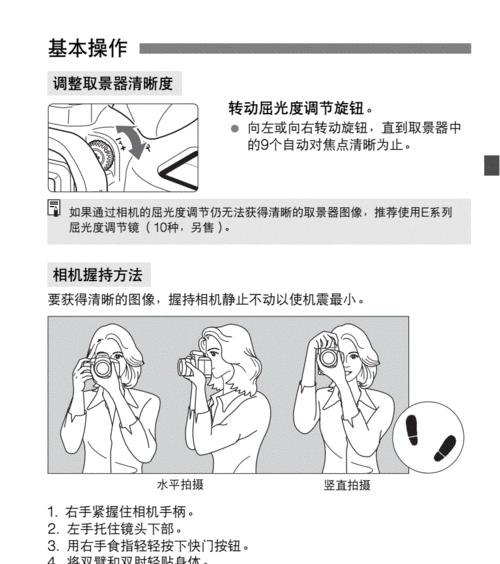
三、使用第三方应用程序
除了官方的CanonCameraConnect应用程序外,还有其他第三方应用程序能与佳能相机配合使用。这些应用程序可能会提供一些特殊的、有趣的特性,例如:
更高级的图像编辑功能。
多相机连接与控制。
自定义拍摄设置的保存与加载。
请确保在下载使用第三方应用程序时,查看其对相机型号的兼容情况和用户评价,以确保应用的稳定性与安全性。
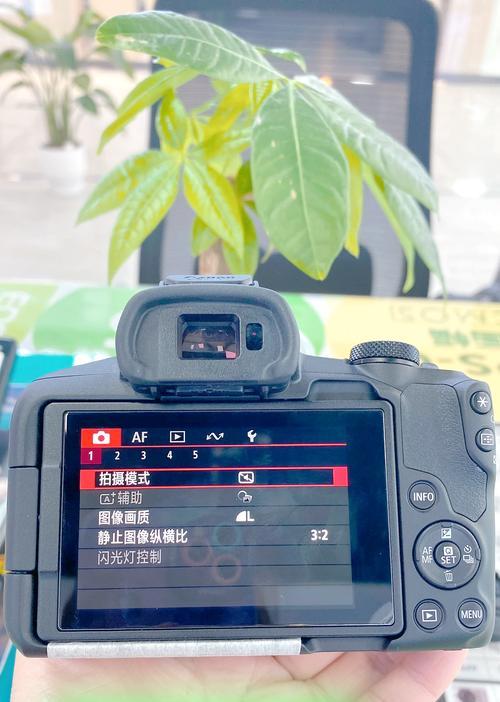
四、通过外置设备进行连接
除了利用Wi-Fi进行连接之外,还有一些外置设备可让手机与佳能无触控相机实现连接。某些相机配件允许用户将手机安装到相机上,通过物理连接实现控制和查看。不过,请注意,使用这种方法时,建议查阅相应的用户手册或联系制造商,以确保配件的正确安装和使用。
五、高级功能与技巧
1.高级拍摄模式
通过手机应用程序连接相机后,还可使用一些高级拍摄模式,例如长曝光拍摄,这些在相机上可能需要复杂的设置才能完成。
2.视频直播与录制
一些应用程序支持视频直播功能,允许用户通过手机直播相机拍摄的画面。这对于直播爱好者来说是一个非常实用的功能。
3.遥控器与定时器功能
通过手机应用程序,用户可以设置遥控器和定时器,以进行定时拍摄,这对于自拍或需要精确控制拍摄时间时非常有帮助。
4.轻松备份与分享
拍摄的照片与视频可以通过应用程序轻松备份到手机或云服务中,免去拔插记忆卡的麻烦,也便于快速上传至网络与亲友分享。
六、常见问题解决
连接不稳定怎么办?检查相机与手机的WiFi设置,确保两者处于同一网络模式。关闭其他可能干扰WiFi连接的设备,尝试重新连接。
无法通过应用程序控制相机?确保相机的固件是最新版本。如果问题依旧,检查应用程序的版本是否支持您的相机型号。
传输速度慢怎么办?优化网络环境,尽量在信号强的地方使用。同时,检查是否选择了最高分辨率的图像质量,适当降低分辨率有时可以提升传输速度。
通过以上步骤,您可以轻松地将佳能无触控相机与手机配合使用,从而提升拍摄效率和体验。无论您是在追求专业拍摄还是只想享受摄影的乐趣,这都将为您的摄影之旅带来便利。随着技术的不断进步,相信未来佳能及其相关应用程序还会提供更多创新的功能,让摄影爱好者和专业人士都能从中受益。
综合以上,佳能无触控相机与手机的配合使用,不仅提高了摄影的便捷性,也让创作过程变得更加多样化和趣味化。希望本文能够帮助您充分利用自己的设备,拍出更加精彩的照片。









